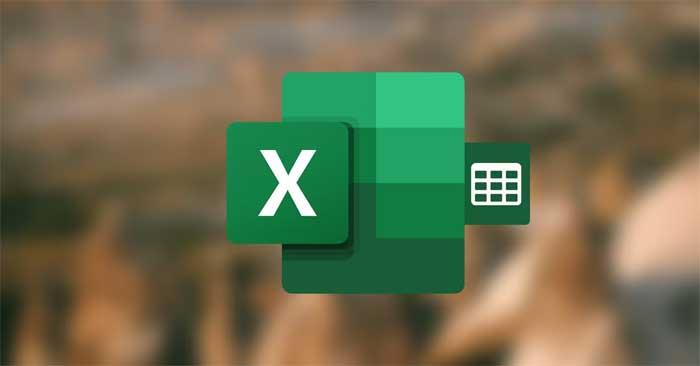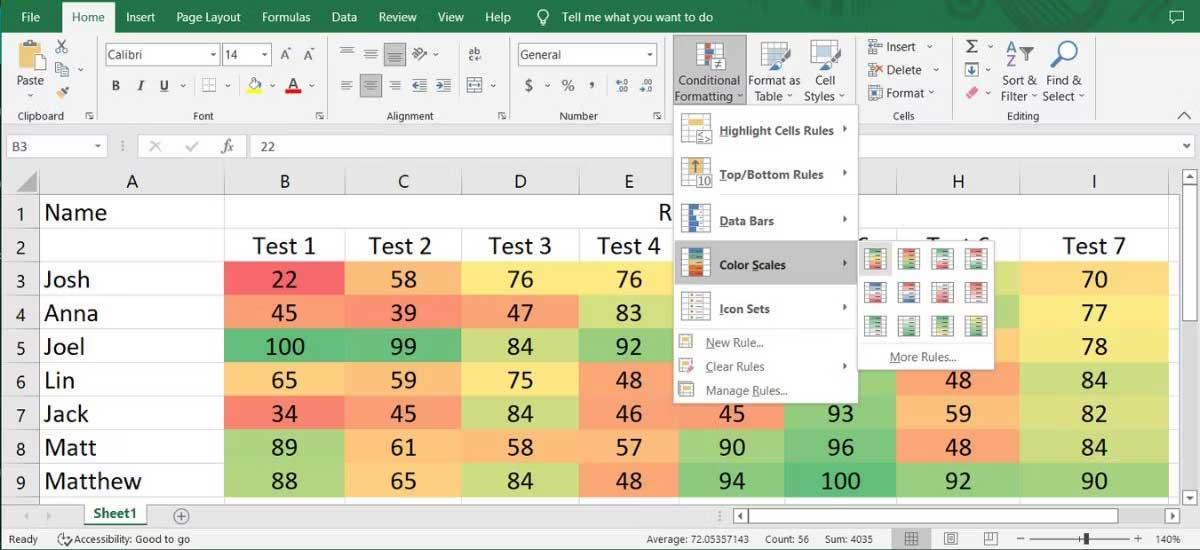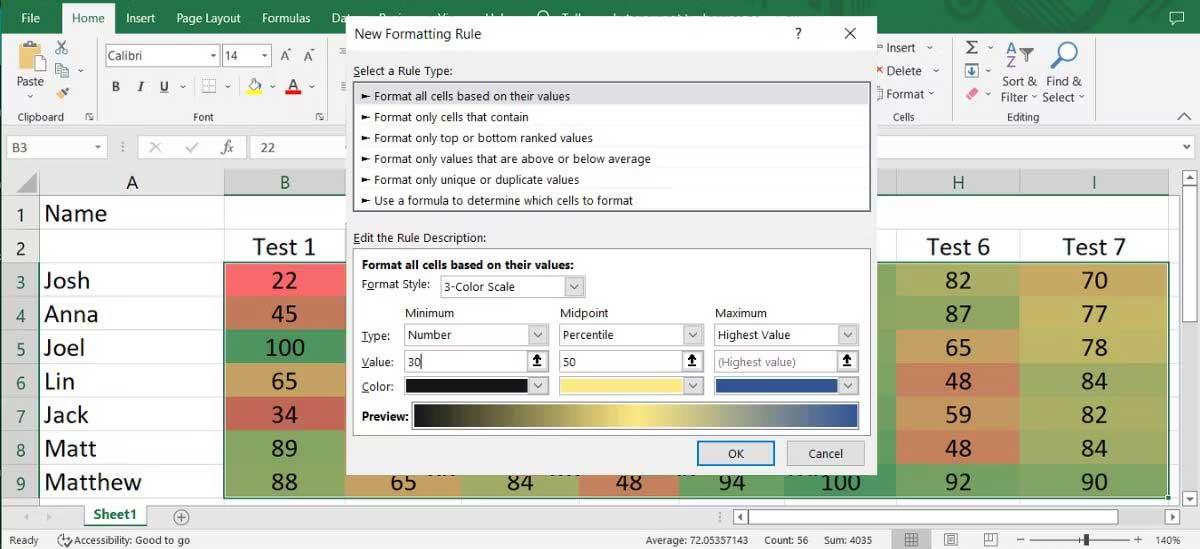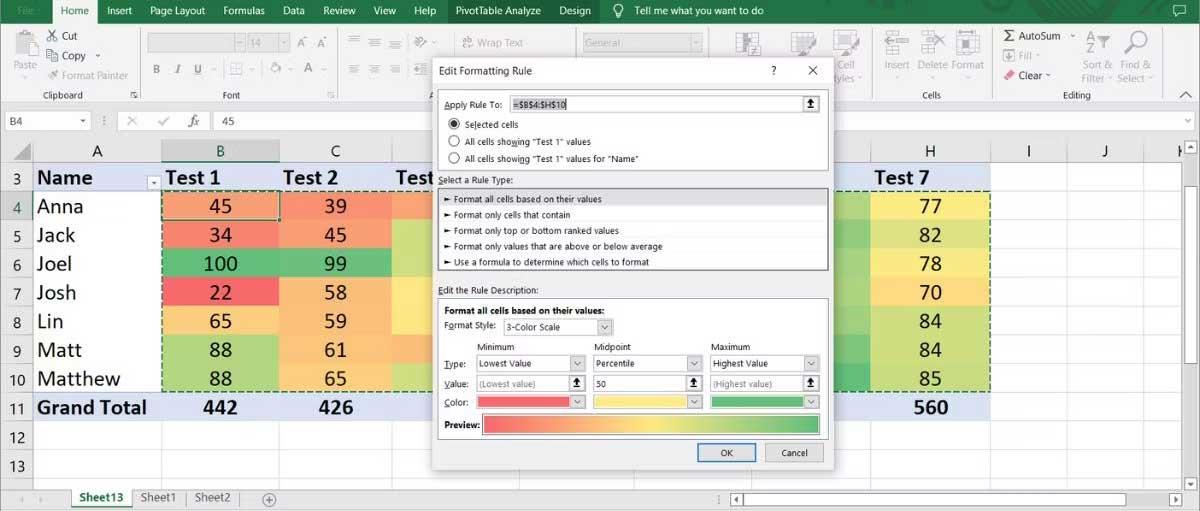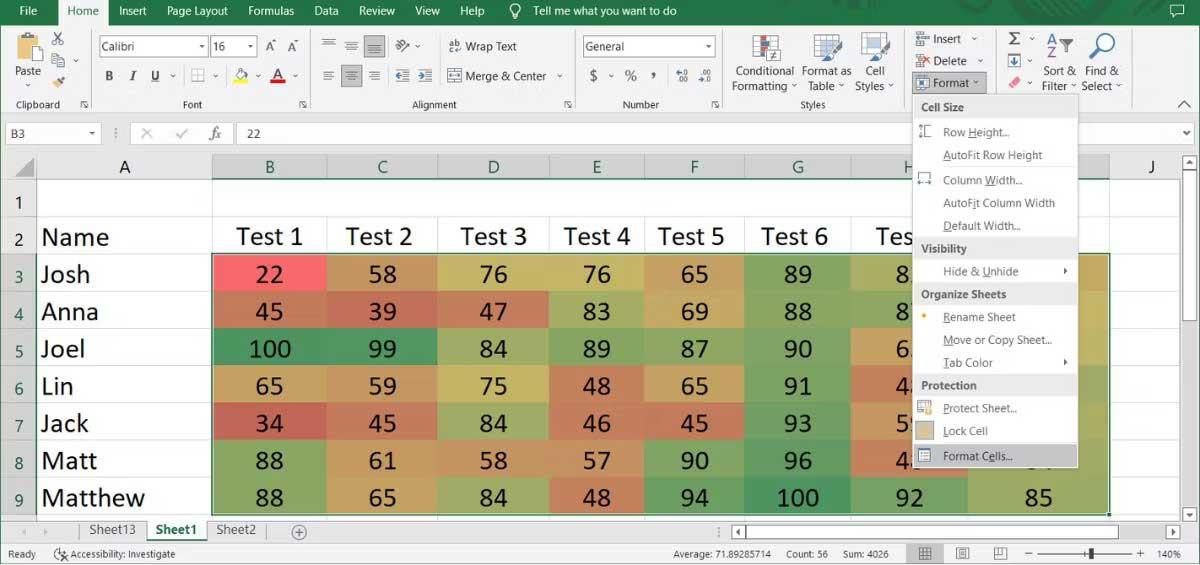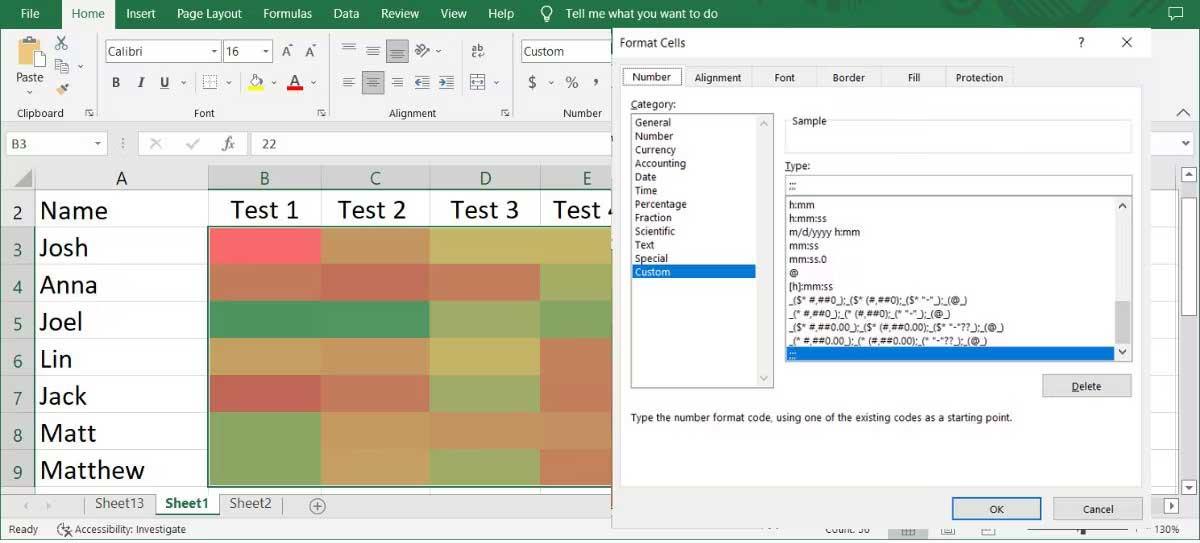Toplotni zemljevid – Toplotni zemljevidi so odlično orodje za hitro analizo velikih količin podatkov in istočasno primerjavo različnih vrednosti. Tukaj je opisano, kako ustvarite toplotni zemljevid v Excelu .
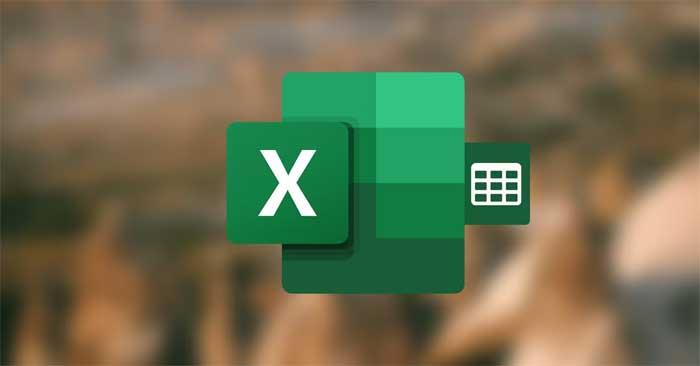
Kako ustvariti pogojno oblikovanje v Excelu
Navodila za ustvarjanje toplotnih zemljevidov v Excelu s pogojnim oblikovanjem
Toplotne zemljevide lahko ustvarite v Excelu s funkcijo pogojnega oblikovanja . Ta metoda vam pomaga spremeniti podatke, posodobi pa se tudi toplotni zemljevid. Tukaj je opisano, kako ustvarite toplotni zemljevid v Excelu, ko zberete vse podatke:
- Izberite podatke, ki jih želite vključiti v toplotni zemljevid:
- Odprite zavihek Domov .
- Pojdite na Pogojno oblikovanje > Barvne lestvice .
- Izberite eno od prikazanih možnosti. Preučite lahko več možnosti, tako da miškin kazalec premaknete nadnje, ker bo Excel predogledal sliko toplotnega zemljevida .
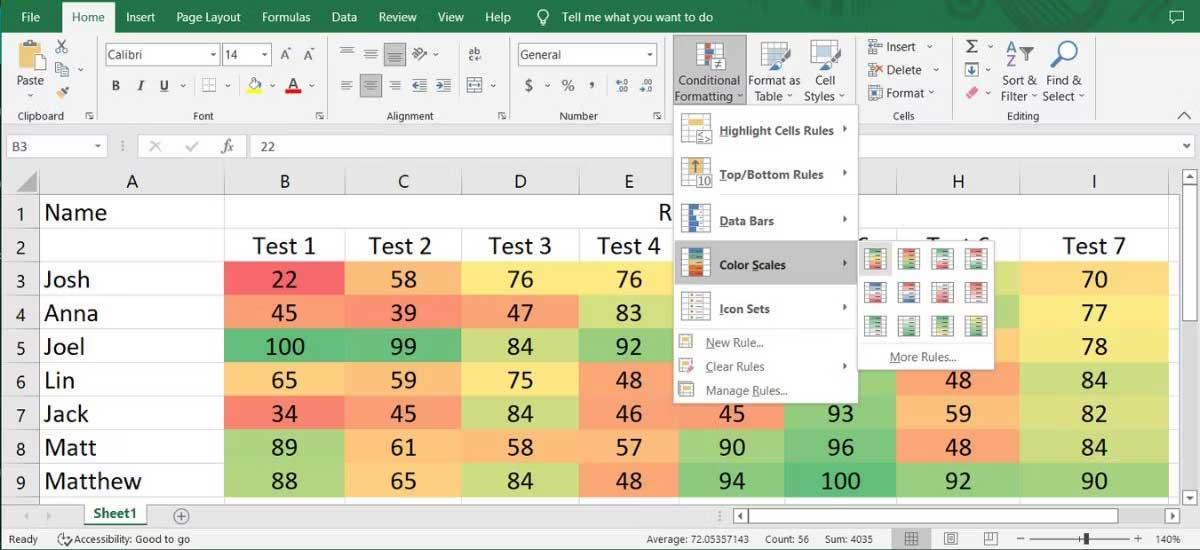
Kako dodati več pravil v Heat Map
Če želite ustvariti profesionalno Excelovo preglednico, lahko toplotni karti dodate več pravil. Pojdite na Pogojno oblikovanje > Barvne lestvice in izberite Več pravil . Novo pravilo lahko izberete s seznama Izberite vrsto pravila .
Ta primer izbere Oblikuj vse celice na podlagi njihovih vrednosti in nastavi slog oblikovanja na 3-barvno lestvico . Sedaj lahko uredite nastavitve za najmanjšo vrednost , sredino in največjo vrednost . Za lažje razumevanje zemljevida lahko celo spremenite barve. Po uspešni nastavitvi novih pravil kliknite V redu .
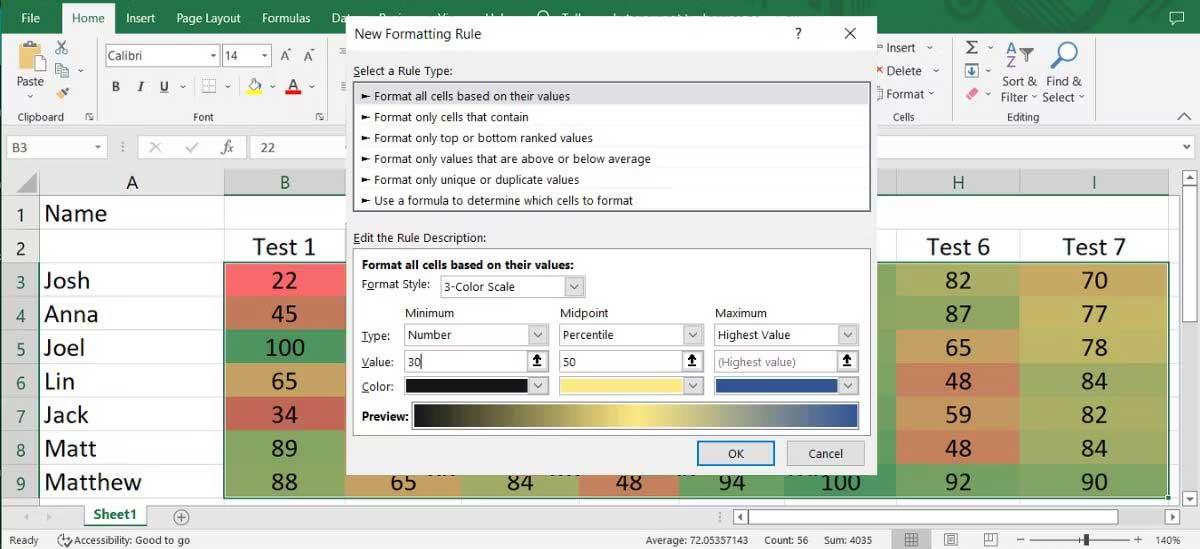
Dodajte toplotni zemljevid vrtilni tabeli v Excelu
Če želite analizirati podatke iz različnih perspektiv, lahko ustvarite vrtilno tabelo v Excelu. Še vedno lahko dodate toplotni zemljevid v tabelo, tako da izvedete zgornje korake, vendar če uredite tabelo, Excel morda ne bo mogel uporabiti pravil pogojnega oblikovanja za nove podatke, odvisno od vaših nastavitev.
Vendar pa lahko to preprosto popravite in vrtilno tabelo posodobite vsakič, ko se podatki spremenijo.
- Izberite celico, ki vsebuje ustrezne podatke.
- Pojdite na Pogojno oblikovanje > Barvne lestvice in izberite eno od razpoložljivih možnosti.
- Ponovno odprite meni Pogojno oblikovanje in kliknite Upravljanje pravil . Excel bo prikazal okno Upravitelj pravil pogojnega oblikovanja .
- Kliknite gumb Uredi pravilo .
- Izberite možnost Izbrane celice .
- Izberite celico, ki vsebuje ustrezne podatke, in kliknite V redu .
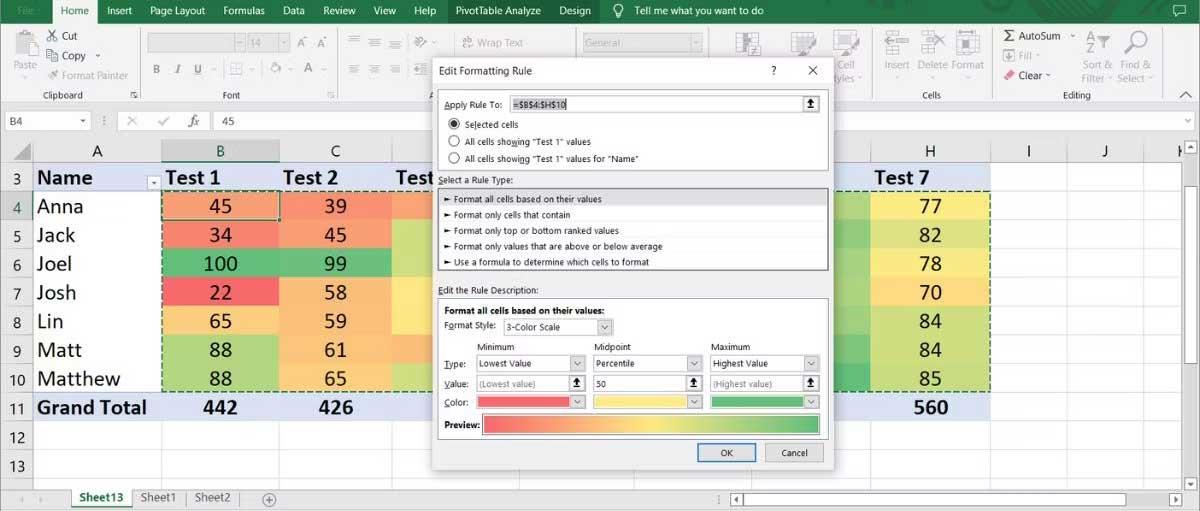
Kako izbrisati številke iz toplotnega zemljevida v Excelu
Če želite vizualizirati podatke, ne da bi se spuščali v preveč podrobnosti, lahko črtate številke s toplotnega zemljevida. To je odlična metoda za vizualizacijo podatkov, ki doda vrednost vašim poročilom.
Če želite odstraniti posamezne vrednosti celic, ne da bi to vplivalo na celoten prikaz, odprite zavihek Domov , izberite celice in pojdite na Oblika > Oblikuj celice .
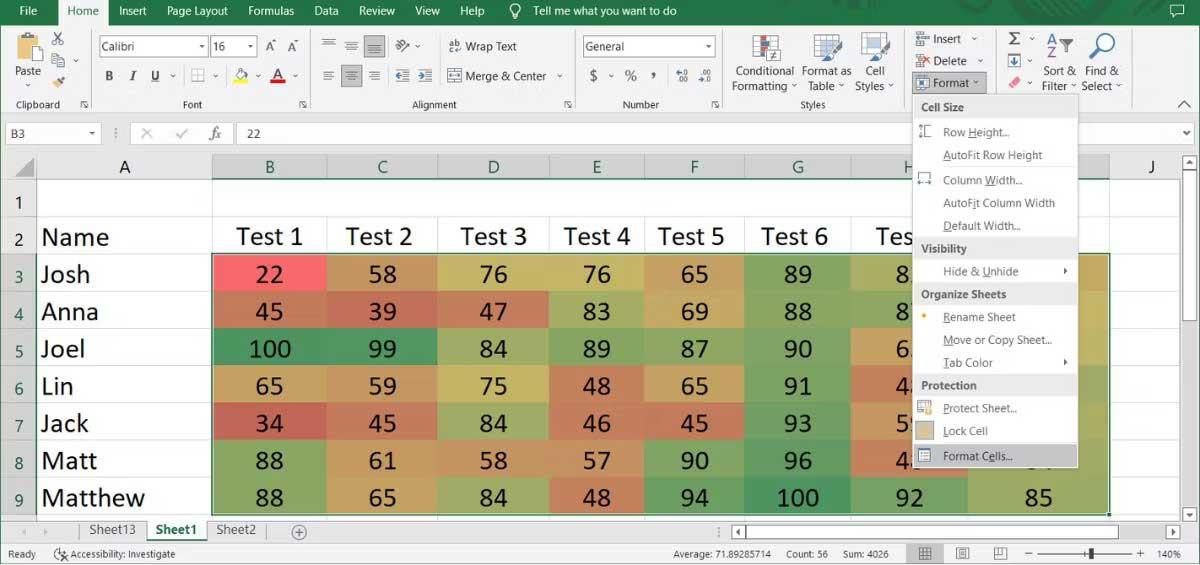
V meniju Kategorija izberite Po meri . Nato vnesite ;;; in kliknite OK .
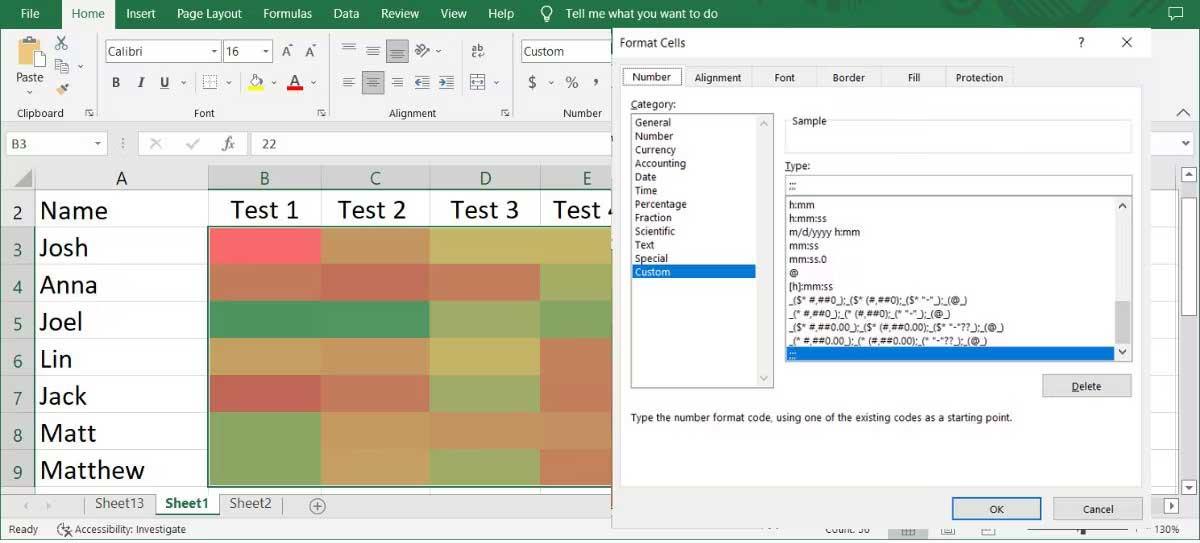
Opravljeno je. Zdaj lahko vizualizirate toplotne karte brez kakršnih koli številk.
Zgoraj je opisano, kako ustvariti toplotni zemljevid v Excelu . Upam, da vam je članek koristen.